يعد عارض PDF بلا شك أحد أكثر خيارات القراءة المفضلة في الآونة الأخيرة. يمكنه فتح جميع أنواع محتوى PDF إلى جانب ملفات الوسائط المتعددة والنماذج. علاوة على ذلك ، فإنه يوفر أيضًا طرقًا مختلفة للتفاعل مع المستند الخاص بك. ومع ذلك ، إذا كنت تفضل استخدام متصفح Chrome ، فقد تواجه مشكلات مثل عدم فتح مستند PDF أو قد يتعطل مستند PDF تمامًا.
على الرغم من أن Chrome هو متصفح شائع جدًا ، إلا أنه يأتي مع سلبيات خاصة به. ومع ذلك ، فإنه يأتي بخيارات كافية لإصلاح المشكلة. دعنا نرى كيفية إصلاح مشكلة PDF هذه بحيث يمكنك الاستمرار في عرض مستندات PDF الخاصة بك بدون متاعب.
الطريقة الأولى: كيفية إصلاح مستند PDF لا يفتح أو يتعطل في متصفح Chrome باستخدام الإعدادات
الخطوة 1: قم بتشغيل ملف كروم المتصفح> انقر فوق ثلاث نقاط عمودية في الجزء العلوي الأيمن من المتصفح> انقر فوق إعدادات في قائمة السياق.
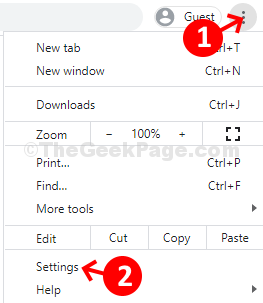
الخطوة 2: في ال إعدادات نافذة ، انقر فوق الخصوصية والأمن الخيار على الجانب الأيسر من النافذة> على الجانب الأيمن من الجزء ، انقر فوق السهم بجوار ملف إعدادات الموقع اختيار.

الخطوه 3: في النافذة التالية ، قم بالتمرير لأسفل وانقر فوق إعدادات المستند الإضافية لتوسيعه.
الآن ، ابحث مستندات PDF وانقر على السهم المجاور لها.
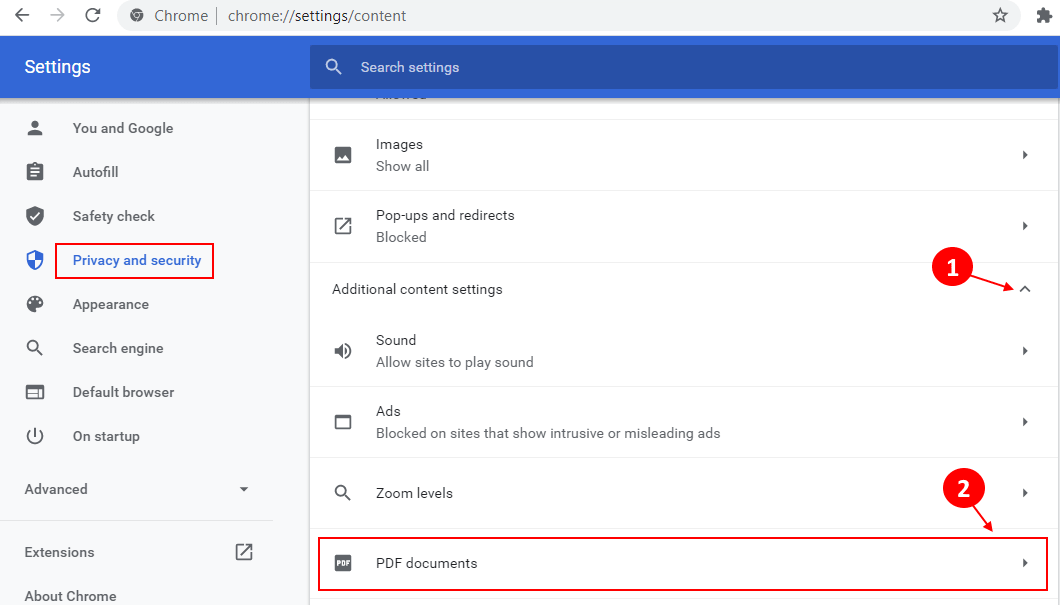
الخطوة الرابعة: في ال مستندات PDF الصفحة ، حرك شريط التمرير لإيقاف تشغيل الخيار - قم بتنزيل ملفات PDF بدلاً من فتحها تلقائيًا في Chrome.
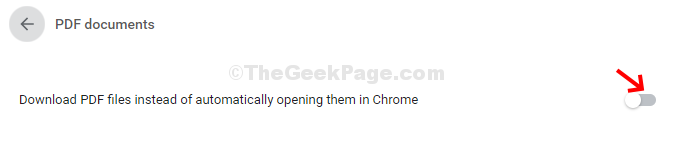
الآن ، اخرج من المتصفح ، وأعد تشغيل Chrome ، ويجب أن تفتح ملفات PDF الخاصة بك بشكل جيد. كما يجب ألا تتحطم بعد الآن.
الطريقة 2: كيفية إصلاح مستند PDF لا يفتح أو يتعطل في متصفح Chrome عن طريق تحديث المتصفح
الخطوة 1: لتحديث ملف متصفح كروم، اضغط على ثلاث نقاط عمودية الموجود في الجزء العلوي الأيمن من المتصفح.
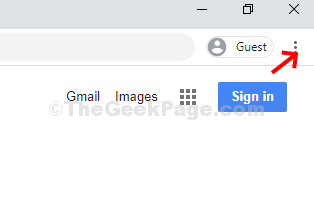
الخطوة 2: الآن ، حدد مساعدة من قائمة السياق وانقر فوق حول جوجل كروم في القائمة الفرعية على اليسار.

الخطوه 3: يبدأ Google Chrome بالتحديث تلقائيًا. اضغط على إعادة التشغيل بجانبه لإعادة تشغيل المتصفح ولكي يكون التحديث فعالاً.
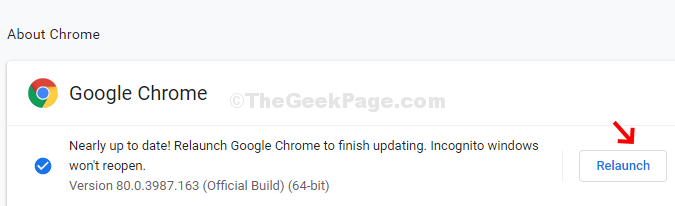
هذا من شأنه أن يحل مشاكل فتح ملف PDF الخاص بك. ومع ذلك ، إذا كانت مستندات PDF لا تزال غير مفتوحة ، فجرّب الطريقة الثانية.


![أفضل 5 متصفحات تدعم Katalon Studio [أحدث إصدار]](/f/06ccc11c5ccfe3915d0846843bca2f28.png?width=300&height=460)